Xilisoft видео конвертор 7.8.21.20170920
Днес видео конверторите са много популярни, преди всичко, защото потребителите имат далеч повече от едно устройство за гледане на видео. И ако е по-лесно за компютър или лаптоп да изтегли функционален мултимедиен плеър, то за мобилни устройства е необходимо да "съвпадат" формата на видеофайловете според техните изисквания.
Xilisoft Video Converter е популярен функционален конвертор, който ви позволява да конвертирате един видео формат в друг. За разлика от програмата MediaCoder , интерфейсът Xilisoft Video Converter е много по-разбираем и удобен, подходящ за използване от обикновените потребители.
Съветваме ви да погледнете: Други решения за конвертиране на видео файлове
съдържание
- Изберете видео формат
- Видео компресия
- Създаване на слайдшоу
- Групова конверсия на видеоклипа
- Изрязване на видеоклипа
- Корекция на цветовете
- Прилагане на водни знаци
- Прилагане на ефекти
- Добавяне на допълнителни аудио записи
- Добавяне на субтитри
- Променете видеоформата
- Конвертиране на 3D
- Незабавно заснемане на рамката
- Конвертиране на видеоклипове на мобилни устройства
- Предимства:
- недостатъци:
- Изтеглете пробна версия на Xilisoft Video Converter
- Въпроси и отговори
Изберете видео формат
Преди програмата да започне да се преобразува, трябва да изтеглите видеоклипа и след това да определите крайния формат, в който ще се преобразува видеоклипът. В този преобразувател е представен огромен списък от формати, които ще бъдат достатъчни за повечето потребители.
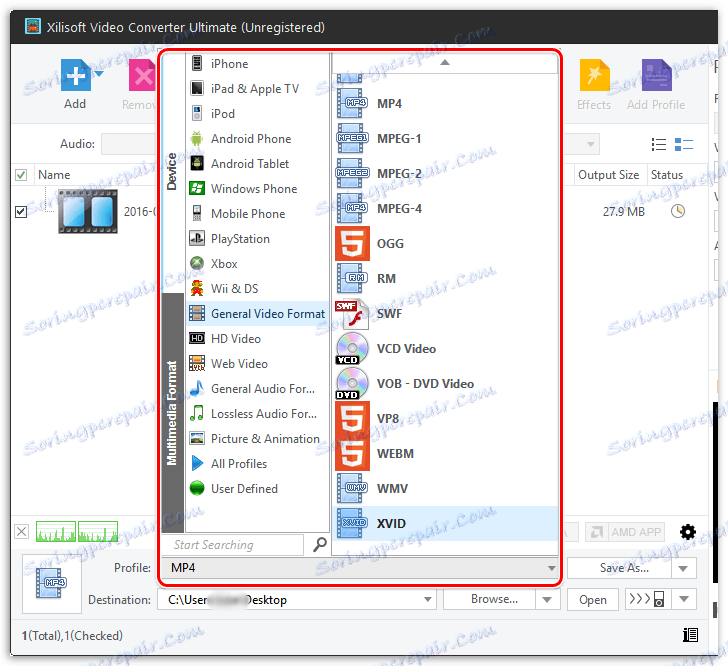
Видео компресия
Някои особено висококачествени видео файлове могат да бъдат с прекалено голям размер, което често може да надвишава свободното място на мобилното устройство. За да намалите значително размера на видеото чрез компресиране на качеството му, ще бъдете помолени да приложите няколко настройки.
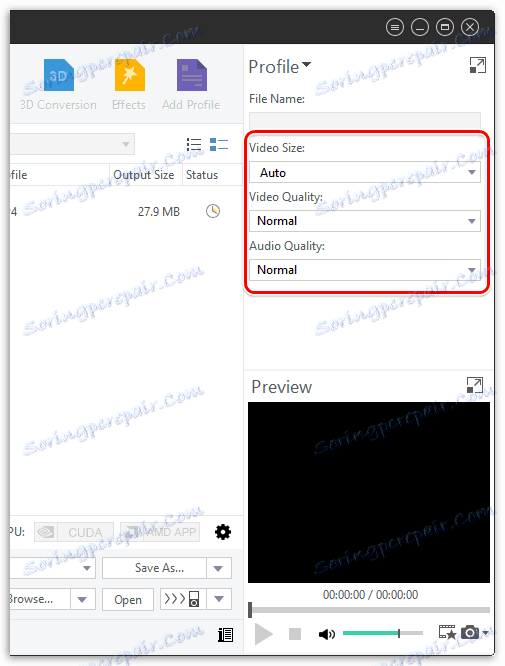
Създаване на слайдшоу
Слайдшоуто е видеозапис, в който изображенията, които сте избрали, се показват на свой ред. Добавете снимки към програмата, която ще бъде включена в слайдшоуто, задайте времето за преход, добавете музика и изберете желания формат за създадения видеоклип.
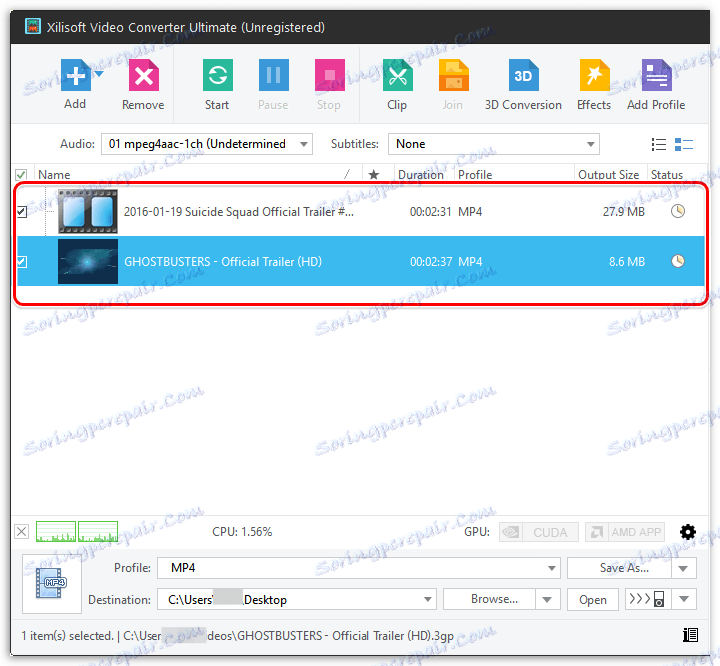
Групова конверсия на видеоклипа
Ако трябва да конвертирате няколко видеозаписа в един формат, в този случай Xilisoft Video Converter ви дава възможност за партидно преобразуване, което ще ви позволи да приложите настройките на всички видеоклипове наведнъж.
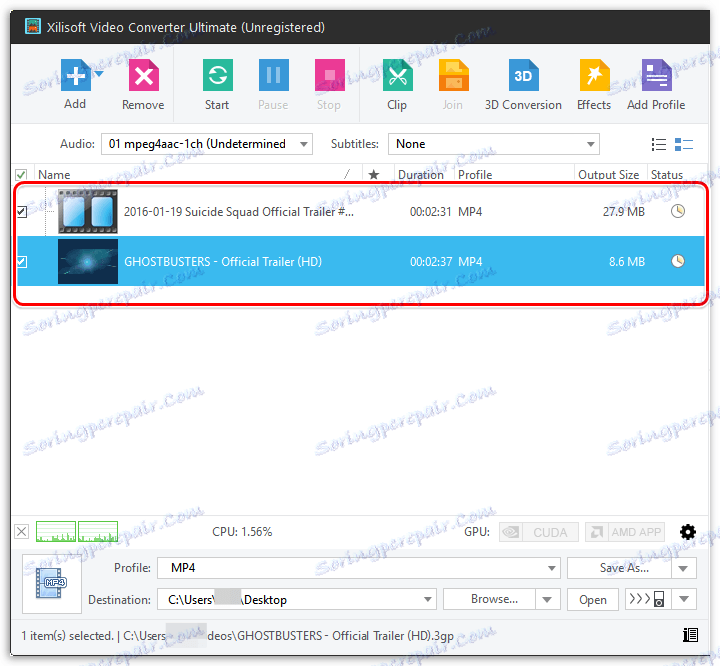
Изрязване на видеоклипа
Ако трябва да отрежете видеоклипа за конвертиране, не е нужно да прибягвате до отделни приложения, тъй като тази процедура може веднага да се извърши директно в Xilisoft Video Converter.
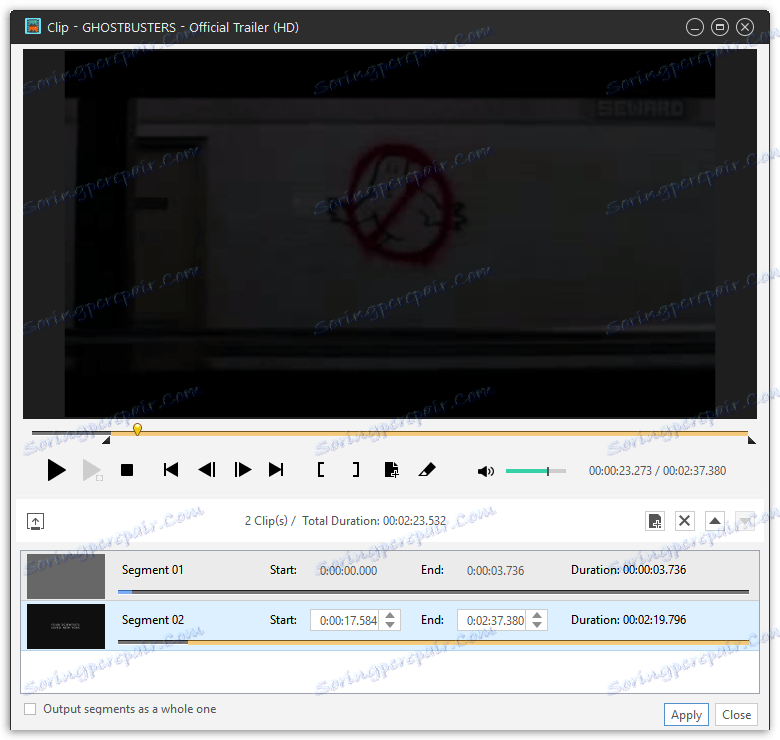
Корекция на цветовете
Функция, налична и в програмата Movavi видео конвертор , Позволява ви да подобрите качеството на картината, като регулирате яркостта, контраста и наситеността.
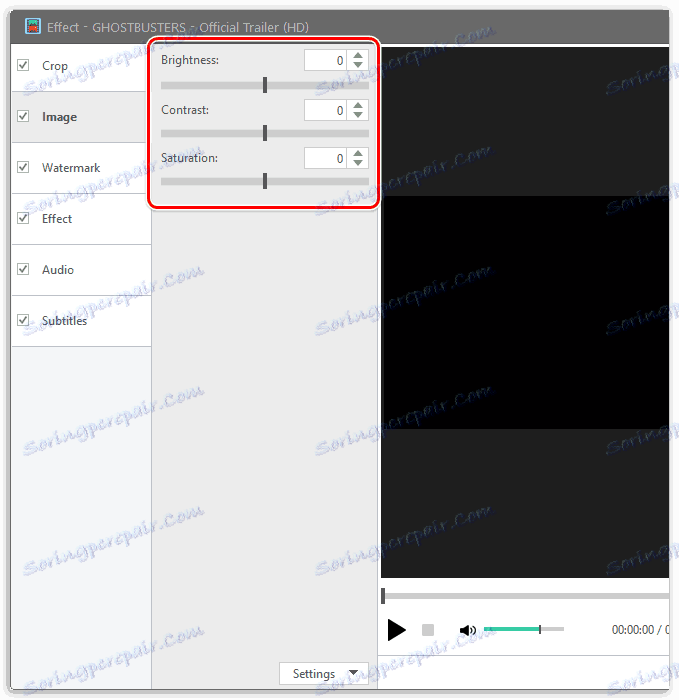
Прилагане на водни знаци
Воден знак - това е основният инструмент, който директно позволява на видеоклипа да покаже принадлежността си към конкретен създател. Като воден знак можете да използвате както текста, така и логото си като картина. След това можете да регулирате позицията на водния знак, неговия размер и прозрачност.
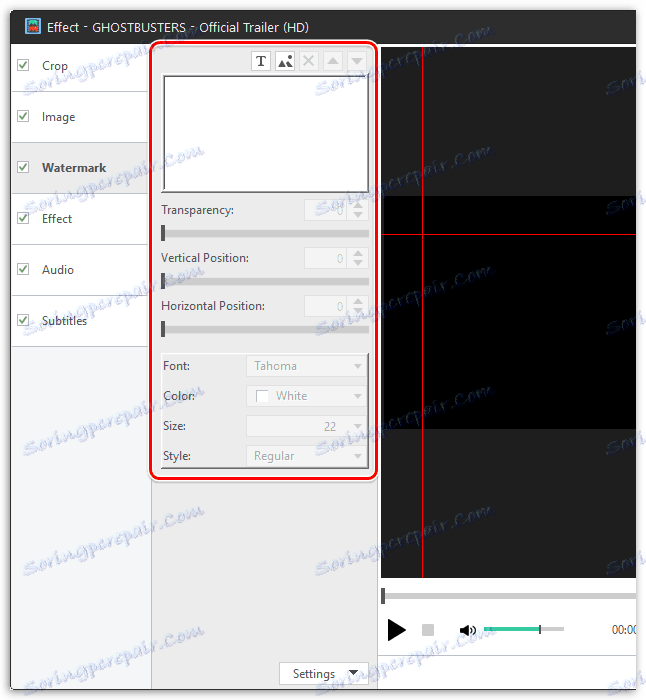
Прилагане на ефекти
Ефекти или филтри - това е най-лесният начин да трансформирате всяко видео. За съжаление, след прилагане на филтри за потребители, функцията за коригиране на наситеността им не е налице.
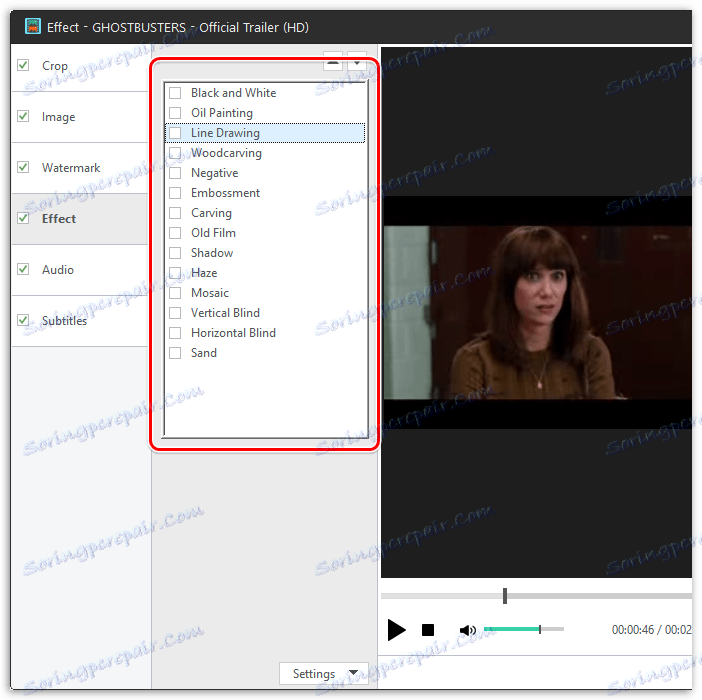
Добавяне на допълнителни аудио записи
Комбинирайте няколко аудио записи или ги заменете в оригиналното видео.
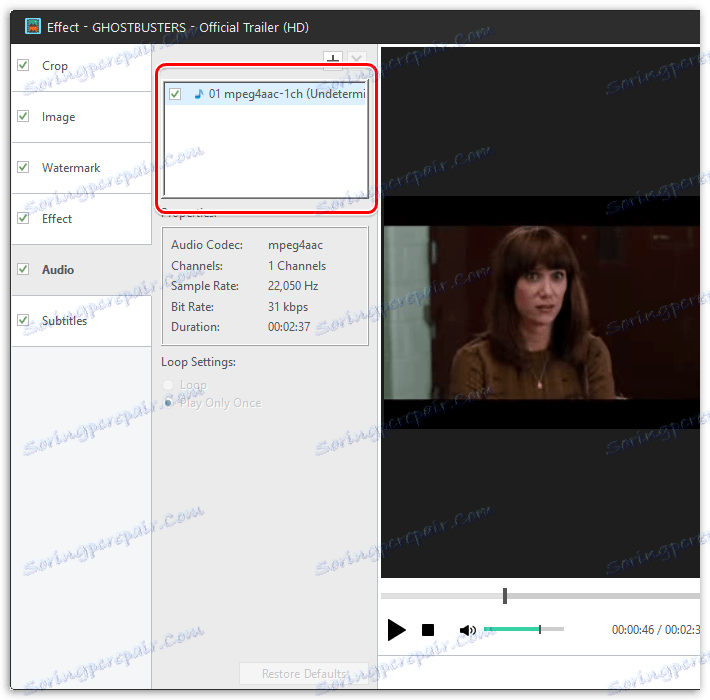
Добавяне на субтитри
Субтитрите са популярен инструмент, който се изисква за потребители с увреждания или за тези, които просто учат езици. В програмата Xilisoft Video Converter имате възможност да добавяте и настройвате субтитри.
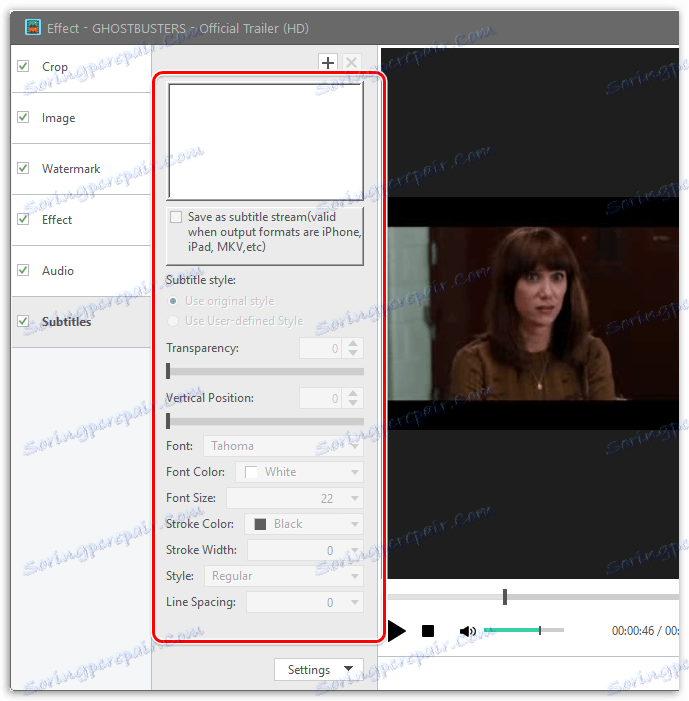
Променете видеоформата
Чрез инструмента "Изрязване" можете да изрежете клипа произволно или в установения формат.
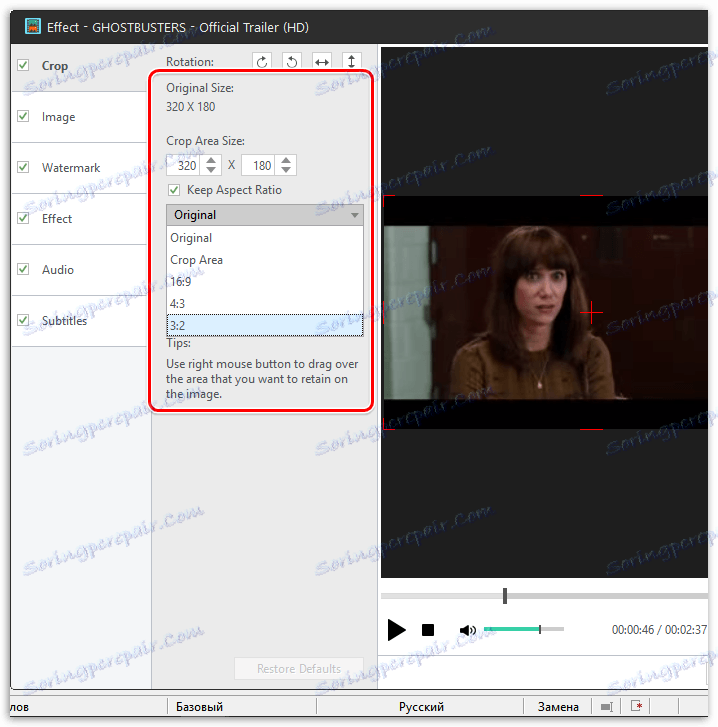
Конвертиране на 3D
Една от най-забележителните характеристики, която вероятно липсва в повечето подобни програми. Същността на това е, че от всяко 2D видео можете да направите пълен 3D.
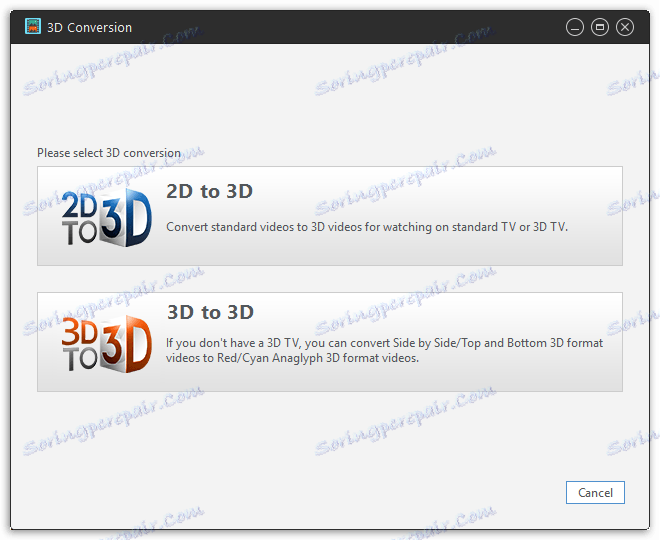
Незабавно заснемане на рамката
Натискайки само един бутон, програмата ще заснеме текущия кадър и ще го запише по подразбиране в стандартната папка "Изображения".
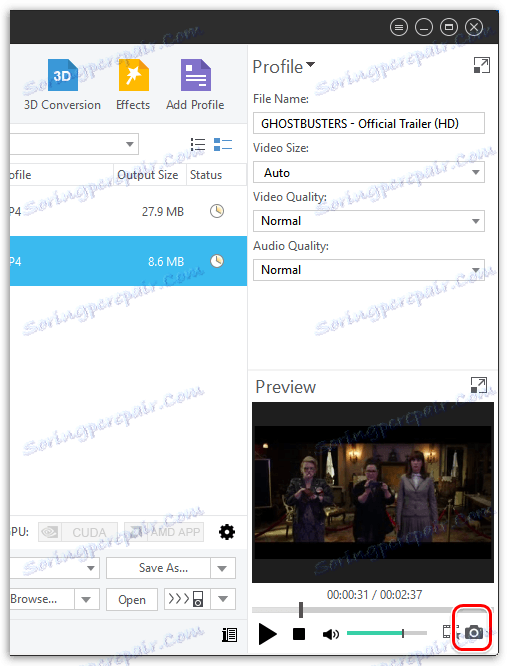
Конвертиране на видеоклипове на мобилни устройства
В изскачащия списък ще бъдете подканени да изберете едно от устройствата, на които планирате да гледате видеоклипа. След конвертирането видеото ще се възпроизвежда без проблеми на устройството, за което е извършено преобразуването.
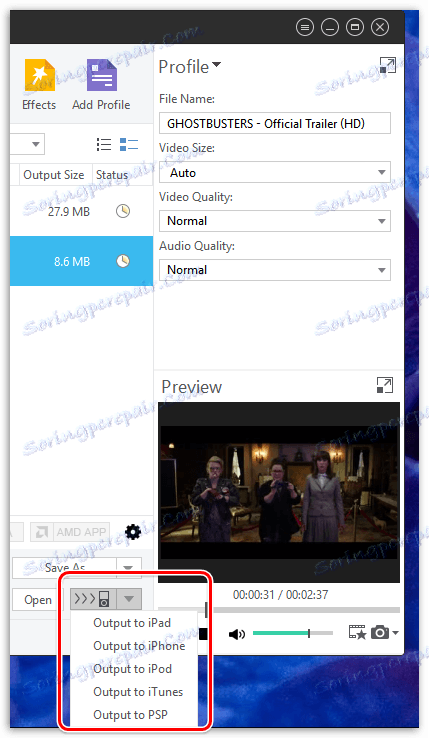
Предимства:
1. Въпреки липсата на подкрепа за руския език, можете да използвате програмата без да знаете езика;
2. Голяма гама от функции и възможности.
недостатъци:
1. Няма руски език;
2. Тя се разпределя срещу заплащане, но има безплатен пробен период.
Xilisoft Video Converter не е просто видео конвертор, а пълноправен видео редактор. Тук има всички инструменти за подготовка на видеозапис в редактора и само след това изпълнете процедурата за преобразуване в избрания формат.
Изтеглете пробна версия на Xilisoft Video Converter
Изтеглете последната версия на програмата от официалния сайт